Excelで曲線を当てはめる方法
- 藏色散人オリジナル
- 2020-05-20 09:11:1132083ブラウズ
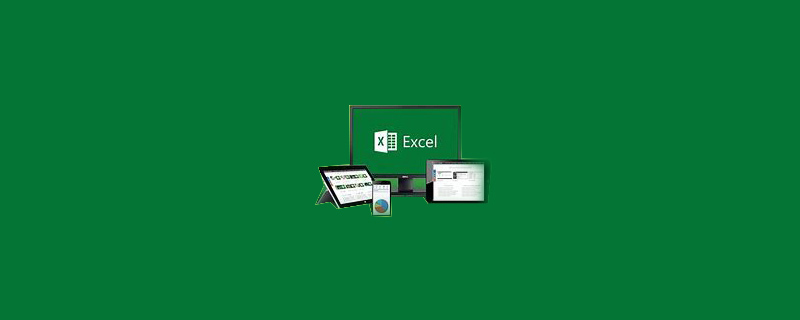
Excel で曲線を当てはめるにはどうすればよいですか?
[方法]
推奨: 「Excel チュートリアル 」
実験データを Excel に入力します。この 2 つを使用するのが最善です。変数 縦 2 行。すべてのデータを選択し、テキストも選択しないように注意してください。
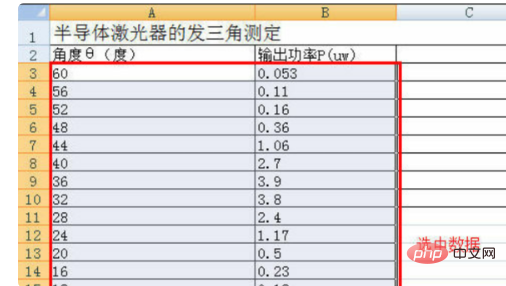
メニュー バーの [挿入] をクリックし、[散布図] の下のドロップダウン メニューを選択します。
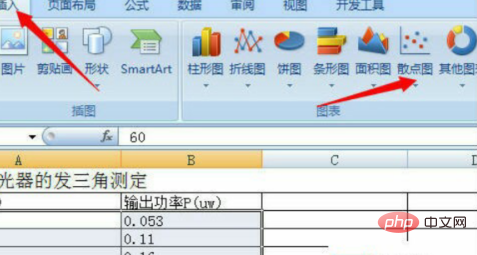
滑らかな曲線:
メニューから必要なタイプを選択します。通常は、データ ポイントと滑らかな曲線の両方を含む散布図を選択します。滑らかな曲線が得られます。
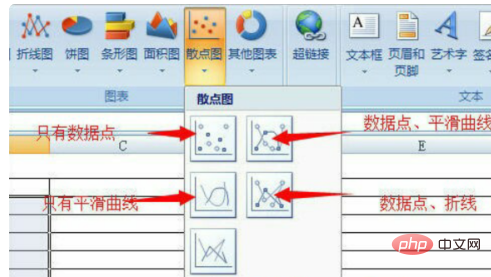
多項式フィッティング (線形、指数、べき乗、対数は類似しています):
(1) データを選択し、挿入し、散布図を選択し、[With Only] を選択します。データ ポイントのタイプを選択すると、2 番目の図に示されているデータ ポイントを取得できます。
(2) 点をクリックするとすべてのデータ点が選択され、右クリックしてポップアップ メニューから [トレンド ラインの追加] を選択します。
(3) ここでは、線形、指数関数、べき乗、対数、多項式など、合計する必要がある曲線のタイプを選択できます。 。多項式を選択します。次に、下の [式を表示] および [R 二乗を表示] チェックボックスをオンにして、必要な曲線、式、および相対誤差を取得します。
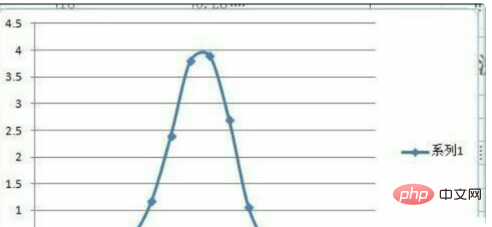
グラフィック形式の設定:
(1) グラフを生成しても、座標軸名がない、スケールがないなどの問題がいくつかあります。メニューでデザインを開き、アイコン レイアウトのドロップダウン メニューをクリックします。
(2) 多くのアイコンのレイアウト タイプが表示されるので、必要なものを選択します。たとえば、図で選択されているレイアウトは、タイトルと軸名が付いている一般的なレイアウトです。
(3) 座標軸も設定する必要があります。座標軸付近をマウスでクリックし、右クリックして「軸の書式設定」を選択します。ここで詳細な設定を行うことができます。
Excel で曲線近似を使用して数式を見つける方法
データの 2 つの列を選択します;
散布図を挿入し、折れ線グラフをクリックします;
傾向線を追加し、数式と R 二乗値を表示するためにチェックを入れます;
別の傾向/回帰分析タイプを選択します。R 二乗値が 1 に最も近い結果が最も信頼できます;
データの目的は、最も近い傾向は 4 次多項式です y = -1807.8x4 4291.1x3 - 3576x2 1720.2x 38.569R squared=0.9999
以上がExcelで曲線を当てはめる方法の詳細内容です。詳細については、PHP 中国語 Web サイトの他の関連記事を参照してください。

